-
win7怎么更新win10
- 2023-06-08 12:10:04 来源:windows10系统之家 作者:爱win10
随着win10系统的发布,很多win7用户都想将系统更新到win10进行使用,那么win7怎么更新win10系统呢?今天,小编就把win7更新win10的教程带给大家。
工具/原料:
系统版本:windows7
品牌版型:联想ThinkPad
软件版本:小白一键安装V2290
方法/步骤:
方法一:系统升级
1、点击win7系统主菜单,打开控制面板。

2、在控制面板界面,找到“系统和安全”选项,双击进入。

3、在“系统安全”列表中找到“windows更新”,然后单击“检查更新”。

4、然后我们将看到可用的升级提示。让我们单击安装。

5、整个更新过程需要通过互联网下载更新包。请注意上网。最后,将安装win10系统。

方法二:一键重装小白升级win10
1、在电脑上下载安装小白一键重装系统工具。
2、打开小白系统,记得先关闭电脑上的安全杀毒软件,以防其阻止安装进程,然后等待本地检测完成。
3、选择要安装的win10系统,然后单击“安装此系统”。

4、小白系统提供安装软件的选择。根据自己的需要进行检查,然后单击“下一步”。

5、等待下载系统映像文件。在此期间请勿操作电脑、关机或睡眠。

6、下载和环境部署一段时间后,安装将在10秒后自动重新启动。以下操作都是自动的,只是等待安装到win10系统中。



7、重启完成后即可进入win10系统桌面开始使用了。


总结:
win7怎么更新win10?现在Windows系统已经升级到win10,但是很多用户依然使用着Win7系统,有些人就想要升级一下,但又不想重装系统,因为那样好多软件程序需要重新安装,比较麻烦,来看看以上小编介绍win7免费升级Win10的方法。
猜您喜欢
- 如何离线下载win10升级补丁图文教程..2020-12-30
- win10手机投屏到电脑2020-07-12
- 手把手教你电脑开机密码怎么设置..2019-01-08
- 电脑怎么重装系统win102022-12-30
- 小编告诉你Windows10的设置在哪..2017-08-11
- win10进入安全模式按什么键2022-01-13
相关推荐
- jar文件怎么打开,小编告诉你如何打开j.. 2018-06-12
- win10企业版激活密钥永久激活码.. 2022-05-06
- win10离线激活工具的使用教程.. 2022-03-16
- win10升级教程 2023-02-22
- win10自动更新怎么关闭 2022-08-06
- 开始菜单和cortana无法工作,小编告诉.. 2018-01-11



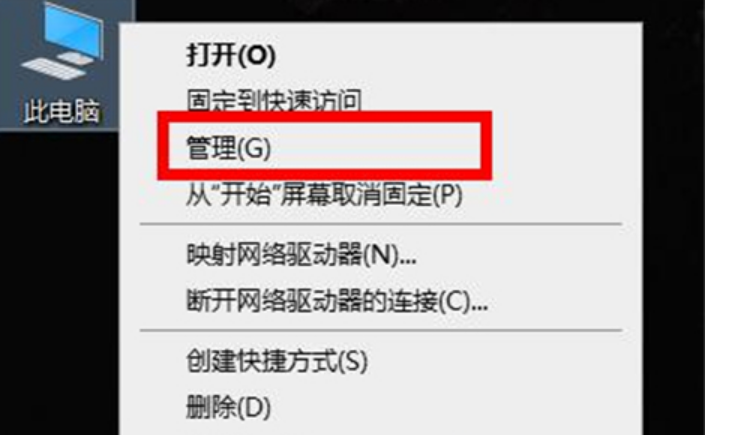
 魔法猪一健重装系统win10
魔法猪一健重装系统win10
 装机吧重装系统win10
装机吧重装系统win10
 系统之家一键重装
系统之家一键重装
 小白重装win10
小白重装win10
 QQ浏览器 v11.5.5250.400官方版
QQ浏览器 v11.5.5250.400官方版 小白系统ghost win8 32位专业版下载v201706
小白系统ghost win8 32位专业版下载v201706 系统之家Win10专业版免激活64位系统下载v1904
系统之家Win10专业版免激活64位系统下载v1904 薏米浏览器 v2.0.1.8官方版
薏米浏览器 v2.0.1.8官方版 仓库管理系统v6.0(企业管理系统单机破解版)
仓库管理系统v6.0(企业管理系统单机破解版) MINI浏览器 精简版
MINI浏览器 精简版 深度技术 gho
深度技术 gho 2345王牌浏览
2345王牌浏览 E网购助手 v1
E网购助手 v1 白芸豆浏览器
白芸豆浏览器 免费版Lizard
免费版Lizard 久易购票助手
久易购票助手 小白系统win1
小白系统win1 "免费绿色版
"免费绿色版 技术员联盟 g
技术员联盟 g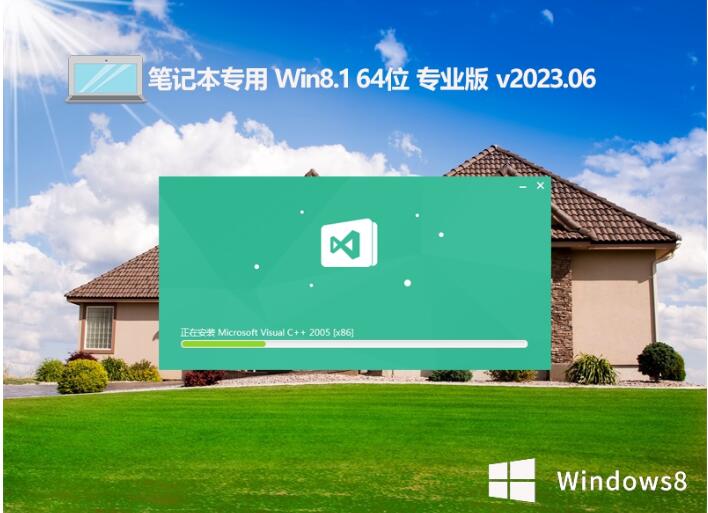 笔记本专用wi
笔记本专用wi PassMark Wir
PassMark Wir 雨林木风win1
雨林木风win1 粤公网安备 44130202001061号
粤公网安备 44130202001061号